- ホーム
- /
- 投稿記事


BroadWorks 用の Webex での E911 緊急通話
 この記事の内容
この記事の内容 フィードバックがある場合
フィードバックがある場合このインテグレーションを使用すると、Cisco BroadWorks ユーザーが Webex の E911 緊急サービスを利用できるようになります。ユーザーが E911 緊急通話を行う際、E911 プロバイダーはユーザーの場所を検索し、通話を適切な Public Safety Answering Point (PSAP) にルートします。手配者は必要に応じて、緊急サービスをユーザー ロケーションに送り、支援を提供することができます。
BroadWorks 版 Webex での E911 緊急通話
このインテグレーションは、レイバウム法フェーズ 2 に準拠しています。タブレットなどのモバイル端末を含むすべての端末に対する完全準拠は2022年1月に提供されます。
E911 プロバイダ
この記事は、以下の E911 プロバイダーを使用して E911 緊急通話を設定するために使用できます。
-
9オンライン/帯域幅
-
お知り合い
-
RedSky
展開方法
E911通話サービスは \ ユーザー位置情報サービスと、米国、その領土、およびカナダ全土の公衆安全応答ポイント (PSAP) に緊急通話をルーティングするネットワーク。E911 サービスは、ロケーションごとに有効にできます。ロケーションが有効になると、緊急通話 (緊急通話の場合は 911、テスト通話は 933) そのロケーションに割り当てられた電話とクライアントから発信された場合、E911 通話サービスを使用します。これは以下のとおりです。
-
FIND—E911 通話サービスはユーザー の場所を検索します。Webex アプリとデスクフォンの両方は、MAC またはネットワーク情報を会社のワイヤーマップを使用して場所を決定する E911 通話サービスに送信します。Webex アプリのユーザーの場合、場所を判断できない場合、ユーザーは ロケーション情報 を入力するようにプロンプトされ、E911 通話サービスに送信されます。
-
ROUTE —911 および 933 通話の場合、ロケーション情報 が SIP ヘッダーに追加され、それは E911 通話ユーザーとしてユーザーも識別します。E911 サービスは 、通話をそのロケーションの適切な PSAP にルートします。
-
NOTIFY—E911 サービスは 、適切なスタッフ(セキュリティや緊急サービスなど)に通知を送信します。
E911 サービスは、以下 のタスクを処理します。
-
E911 プロバイダーは、 緊急通話を発送可能な場所にマッピングするパートナー/顧客プロビジョニング データベースを保持します。
-
通話デバイスの発送可能な場所に 基づいて、E911 プロバイダーは緊急通話を正しい PSAP にダイレクトします。PSAP で緊急スタッフの派遣先とコールバック番号を把握できるように、この通話にはロケーション情報が含まれます。
-
E911 プロバイダーは、 オプションでエンタープライズ担当者に通知を生成します。
-
ライセンスの強化されたサブスクリプションの場合 、E911 プロバイダはエンタープライズ ユーザーによる緊急通話にエンタープライズのスタッフをブリッジし、ポップ通知を提供します。
ロケーションの検出
E911 通話サービスは、2 つの主なタイプの場所検出をサポートします。HELD と HELD 以外の 2 種類の主要なロケーション検出をサポートします。
非固定デバイスの動的なロケーション検出。これらは、敷地内で移動するデバイスです (HELD 対応のデスクフォン)。
-
HELD 対応のデスクフォンの場合、位置検出はネットワーク検出に基づいて行われます。デスクフォン デバイスは、HTTP Enabled Location Delivery (HELD) と呼ばれるプロトコルを使用して、ネットワーク環境情報 (LLDP 対応のアップストリーム スイッチ、ワイヤレス アクセス ポイント (WAP) BSSID、IP アドレス、または MAC アドレス) を E911 HELD サービスに報告します。
-
デスクトップ上の HELD+ 対応 Webex アプリの場合、位置検出はネットワーク検出に基づいて行われ、ネットワーク環境情報 (アップストリーム LLDP 対応スイッチ、ワイヤレス アクセス ポイント (WAP) BSSID、IP アドレス、またはアップストリーム ゲートウェイのデフォルト MAC アドレス) が E911 HELD+ サービスに報告されます (Cisco Discovery Protocol (CDP) はサポートされていません)。デバイスが電話のパススルー ポートを介して接続されている場合、スイッチからの LLDP パケットが電話で停止するため、LLDP 情報にアクセスできません。
E911 サービスの動的なロケーション検出。これらは、敷地外に持ち出される HELD+ デバイスです。
-
セルラー接続を持たないデスクトップおよびモバイル プラットフォーム (タブレット) 上の HELD+ 対応 Webex アプリの場合、位置検出は、ワイヤレス アクセス ポイント (WAP) BSSID、IP アドレス、アップストリーム ゲートウェイのデフォルト MAC アドレスを含むネットワーク検出に基づいています。デバイスが既知の場所にあると Webex アプリが判断した場合、ユーザーの場所は自動的に更新されます。Webex アプリは、上記の利用可能なネットワーク識別子のいずれかを E911 プロバイダーに送信します。E911 プロバイダーがデバイスが既知の場所にあると判断した場合、ユーザーの位置は自動的に更新されます。サインイン時に、Webex アプリがデバイスが認識されない場所に移動したことを検出すると、ユーザーには新しいアドレスを更新するように求められます。ただし、認識されない場所が検出されたときにユーザーがすでにサインインしている場合は、ユーザーにプロンプトは表示されず、Webex アプリのフッターに赤い X が表示されます。ユーザーは赤い X をクリックして自分の位置を更新できます (
%EMERGENCY_REDSKY_USER_LOCATION_PROMPTING_WXT%構成タグがデフォルトに設定されていると仮定)。E911 プロバイダーは新しい場所を検証し、データベースに保存します。
Webex デスクトップ (Windows および MacOS) 上のすべての VPN および仮想ネットワーク インターフェイスは無視されます。Windows の場合、Webex アプリは MSFT_NetAdapter を使用します - 「boolean Virtual」パラメータは、VPN および仮想インターフェイスを除外するために使用されます。
固定デバイスのロケーションの検出。これらは移動しない非 HELD デバイスです。
-
電話番号ベースのロケーションの検出: セルラー アクセスが行われていないモバイル デバイス、ソフトフォン クライアント、Cisco ATA、Cisco DECT システム、Cisco 製以外の顧客の機器 (CPE) を含む HELD 非対応のデバイスについては、テストまたは緊急通話でアサートした発信者 ID に基づいて場所が決定されます。
PSTN E911 ロケーション対応ルーティング
BroadWorks は緊急通話 を E911 サービスにルートし、通話が適切な PSAP に送信PSTN。このルートは、E911対応の 場所から緊急通話を行うすべてのエンドポイントに使用されます。これには、ハード フォンとポータブル エンドポイント (携帯電話、タブレット、ラップトップなど) が含まれます。
ただし、セルラー ベースの電話クライアントは例外となります。このようなクライアントは、電話機の内蔵型ダイヤラーを使用して、公共の固定モバイルネットワーク (PLMN、PSTN と同等のモバイル) に直接緊急通話を送信します。
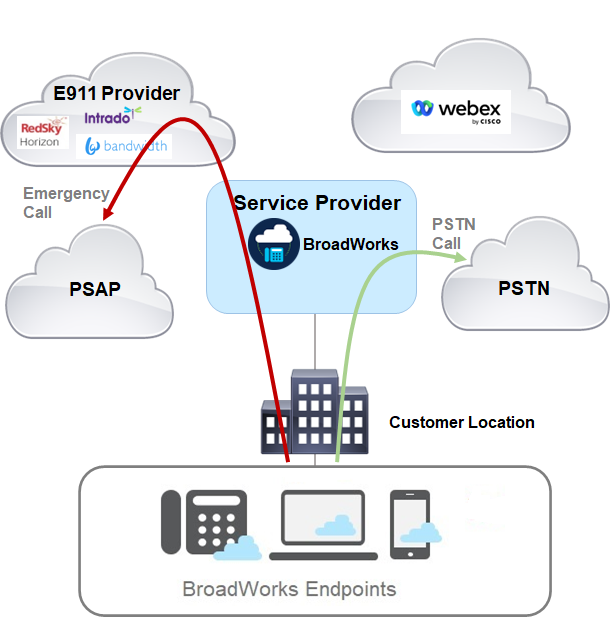
E911 インテグレーションの要件
|
コンポーネント |
要件 |
|---|---|
|
E911 通話プロバイダー |
パートナーは、Webex アプリのデスクトップおよびタブレット クライアントと MPP 電話 (HELD) 用のシスコ提供の実装を使用して緊急通話をルーティングするために、E911 通話プロバイダーと契約する必要があります。 E911 プロバイダー構成 パートナーは E911 プロバイダー ポータルを構成 して、次のタイプのデバイスのロケーション サービスを提供する必要があります。
サポートドキュメント
情報提供のサポートドキュメント
9Line/Bandwithサポートドキュメント
|
|
BroadWorks |
この機能を使用するには、次の BroadWorks パッチをインストールしておく必要があります。使用している BroadWorks のリリースに適用されるパッチのみをインストールしてください。
|
|
電話 |
MPP 電話は、ダウンロードされた構成パラメータを使用して、E911 位置情報サーバー (LIS) にアクセスします。E911 対応ユーザーが 911 または 933 にダイヤルすると、ピアリング接続を介して E911 に渡されるトークンが送信されます。 |
|
デバイス |
HELD 対応デバイス: ロケーションが E911 サービスに対して有効になると、Cisco BroadWorks デバイス管理システムは、保存された機能を有効にするための更新されたデバイス設定を生成します。ロケーション サービスの HELD をデバイスで使用するには、それぞれの HELD デバイスで新しい構成を選択するために、あらかじめ再同期するか、再初期化する必要があります。 |
|
Webex アプリ |
Webex デスクトップおよびタブレット アプリは、ダウンロードされた設定パラメータ を使用して、E911 プロバイダー の Location Information Server (LIS) にアクセスします。ユーザーはロケーション情報キーを、ロケーションごとに 1 回入力する必要があります。E911 プロバイダーは、 各ロケーションの録画を管理します。ユーザーが新しいロケーションからログインすると、ロケーション情報の入力を求めるメッセージが表示されます。この情報は、データベースに追加されます。 ユーザーが 911 または 933 通話を行うと、地理情報が SIP ヘッダーで渡されます。 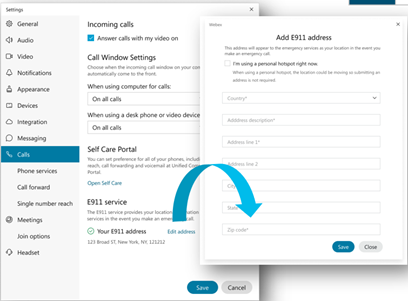 デフォルトで、Webex アプリは不明な場所にログインするときに、ユーザーに場所を更新するようにプロンプトを表示します。ただし、 %EMERGENCY_REDSKY_USER_LOCATION_PROMPTING_WXT% 構成タグを使用すると、管理者は不明な場所へのネットワーク変更を含めるように頻度を再構成できます。設定オプション については、緊急通話の Webex クライアント設定タグ を参照してください。 |
E911 緊急通話設定タスク フロー
| 1 |
CLI を使用して、機能 101792 を有効にします。 |
| 2 |
CLI を使用して、E911 プロバイダーの RedSky が使用する URL などの設定を構成します。 |
| 3 |
BroadWorks が緊急コールに使用するダイヤル文字列を確認します。 |
| 4 |
アプリケーション サーバーで SIP ヘッダー プロキシ ルールを設定します。 |
| 5 |
サードパーティ緊急通話を設定する (エンタープライズ/サービス プロバイダー サービス) CommPilot で、サードパーティ緊急コールのためのエンタープライズ サービスを設定します。 |
| 6 |
CommPilot で、サードパーティ緊急コールのグループ サービスを設定します。 |
機能を有効にする
|
アプリケーション サーバーで次の CLI コマンドを実行し、機能 101792 を有効にします。 |
サードパーティ通話 URL を設定する
CLI を使用して、E911 プロバイダ URL などのサードパーティ緊急通話パラメータで AS を 設定します。
| 1 |
以下の CLI コマンドを実行して、現在のパラメータ設定を表示します: | ||||||||||||
| 2 |
次の CLI コマンドを実行して、パラメータを設定します。フィールドの情報については次の表を参照してください。 パラメータの詳細については、次の表を参照してください。
|
緊急ダイヤル文字列を確認する
| 1 |
AS で、次の CLI コマンドを実行して、緊急コールに使用されるダイヤル文字列を確認します。911 に加えて 933 も含める必要があります。933 プレフィックスは、テスト コールに使用されます。 |
| 2 |
ダイヤル文字列を追加する場合は、次のコマンドを使用します。 これらの CLI コマンドの詳細については、 Cisco BroadWorks アプリケーション サーバ コマンド ライン インターフェイス管理ガイドを参照してください。 |
SIP ヘッダー プロキシ ルールを設定する
| 1 |
次の CLI コマンドを実行して、 |
| 2 |
以下の CLI コマンドを実行して、そのルールに SIP ヘッダーを追加します。 |
サードパーティ緊急通話を設定する (エンタープライズ/サービス プロバイダー サービス)
エンタープライズ レベルのサードパーティ緊急コール設定を構成します。
始める前に
顧客 ID および秘密キー設定はモデルによって異なるため、使用するプロビジョニング モデルを確認します。
-
エンタープライズ プロビジョニング モデル - 顧客組織はエンタープライズです。エンタープライズには、種々のサイトなどのさまざまなグループが含まれます。
-
サービス プロバイダーモデル - グループは顧客組織です。サービス プロバイダーの下のそれぞれのグループは、お互いに関連性を持ちません。
| 1 |
Comm Pilot の [Services (サービス)] ウィンドウで [Third-Party Emergency Calling (サードパーティ緊急コール)] を選択します。 | ||||||||
| 2 |
[Allow Activation (アクティベーションを許可)] チェックボックスをオンにします。 | ||||||||
| 3 |
実行するプロビジョニング モデルに応じて、[Customer ID (顧客 ID)] および [Secret Key (秘密キー)] フィールドの値を入力します。
| ||||||||
| 4 |
[OK] をクリックします。 また、以下のコマンドを使用すると、バックオフィス システムによって自動的にこれらの設定を構成することもできます。 ServiceProviderThirdPartyEmergencyCallingModify.サービス プロバイダー自身の組織(サービス プロバイダーが管理する顧客組織ではなく)に対して緊急通話を設定する場合は、エンタープライズ プロビジョニング モデルを使用して、サービス プロバイダー自身の組織に固有の 顧客 ID と 秘密キー を追加します。
|
サードパーティ緊急通話を設定する (グループ サービス)
サービス プロバイダーのプロビジョニング モデルを使用する場合は、[Group Services (グループ サービス)] の [Third-Party Emergency Calling (サードパーティ緊急コール)] を設定します。
始める前に
顧客 ID および秘密キー設定はモデルによって異なるため、使用するプロビジョニング モデルを確認します。
-
エンタープライズ プロビジョニング モデル - 顧客組織はエンタープライズです。エンタープライズには、種々のサイトなどのさまざまなグループが含まれます。
-
サービス プロバイダーモデル - グループは顧客組織です。サービス プロバイダーの下のそれぞれのグループは、お互いに関連性を持ちません。
グループ プロファイル設定 の場合 、国は 米国 または CAN (カナダ) である必要があります。
| 1 |
Comm Pilot の [Group Services (グループ サービス)] ウィンドウで [Third-Party Emergency Calling (サードパーティ緊急コール)] を選択します。 | ||||||||||
| 2 |
次の両方のチェックボックスをオンにします。
| ||||||||||
| 3 |
プロビジョニング モデルに合わせて、このグループの [Customer ID (顧客 ID)] と [Secret Key (秘密キー)] に適切な値を入力します。
| ||||||||||
| 4 |
[OK] をクリックします。 フィールドの詳細については、次の表を参照してください。
|
緊急通話のための Webex クライアント設定タグ
ダイナミック タグ
次の表には、Webex クライアント構成ファイル (config.wxt-xml) に表示される動的な Webex DMS タグと、BroadWorks 構成から動的に取得する方法がまとめられています。
これらは「組み込みの動的」タグであり、管理者によって直接作成したり入力したりできるカスタム タグではありません。
|
タグ |
データ ソース |
|---|---|
|
%BWE911-PRIMARY-HELDURL% |
AS_CLI/Service/ThirdPartyEmergencyCalling> プライマリHELDサーバーURL |
|
%BWE911-SECONDARY-HELDURL% |
AS_CLI/Service/ThirdPartyEmergencyCalling> セカンダリHELDサーバーURL |
|
%BWE911-EMERGENCY-NUMBER-LIST% |
AS_CLI/System/CallP/CallTypes> 「緊急」とマークされた数字マップの値 このタグを使用するには、 %RESERVEDBWE911-EMERGENCY-NUMBER-LIST% 予約済みカスタム タグを、デバイス タイプで使用されるタグ セットに追加する必要があります。予約タグには、 Webex アプリは緊急番号のワイルドカードをサポートしていない点に注意してください。予約されたカスタム タグには、正確な緊急番号のみを追加する必要があります。 次の例は、予約されたタグ機能の使い方の例を示しています。
|
|
%BWE911-CUSTOMERID% |
設定済みのグループ顧客 ID (空でない場合)、空の場合は SP/エンタープライズ設定済み ID |
|
%BWE911-SECRETKEY% |
設定済みのグループ秘密キー (空でない場合)、空の場合は SP/エンタープライズ秘密キー |
カスタムタグ
以下は、緊急コール用の Webex アプリ デスクトップおよびタブレットのカスタム タグのリストです。詳細については、「Cisco BroadWorks 版 Webex 設定ガイド」を参照してください:
%ENABLE_EMERGENCY_DIALING_WXT%
-
説明: 緊急コールの検出を有効にする。
-
価値観: [true|false]
-
デフォルト値: false
%EMERGENCY_DIALING_ENABLE_REDSKY_WXT%
-
説明: Redsky 緊急ロケーション プラットフォームを有効にする
-
価値観: [true|false]
-
デフォルト値: false
%EMERGENCY_REDSKY_USER_LOCATION_PROMPTING_WXT%
-
説明: E911 ロケーション プロンプトの動作を定義します。「積極的な」値は、各ネットワークのユーザーにダイアログが不明な場所に変更されるのを示します。「」once_per_loginの値は不明な場所でログインしている間のみダイアログを表示し、ユーザーのポップアップや邪魔を防います。
-
価値観: [積極的]|once_per_login
-
デフォルト値: once_per_login
%EMERGENCY_REDSKY_USER_MANDATORY_LOCATION_WXT%
-
説明: ロケーションが必須になる前に、ユーザーが位置情報ダイアログを閉じることができる回数。値に -1 を指定すると、ユーザーはダイアログを無期限に閉じたままにできます。
-
価値観: [-1 - 100]
-
デフォルト値: -1
%EMERGENCY_REDSKY_USER_REMINDER_TIMEOUT_WXT%
-
説明: 緊急ロケーションが入力されていなかったり、無効だったりした場合に、ユーザーに緊急ロケーションの更新を促すまでのタイムアウト値 (分単位)。0 が設定されていると、リマインダは表示されません。
-
価値観: [0 - 43200]
-
デフォルト値: 0
変更履歴
|
変更 |
の詳細 |
|---|---|
|
2025年1月20日 |
編集上の変更! |
|
2023年10月25日 |
位置検出 セクションを更新しました。 |
|
2023年5月9日 |
Webex for BroadWorks での E911 緊急通話 セクションを更新しました。 |
|
2022年12月13日 |
位置検出 セクションに注記を追加しました。 |
|
2022 年 8 月 24 日 |
新しいPSTN E911 ロケーション対応ルーティング。 |
|
2022 年 4 月 25 日 |
グループ サービス構成に国要件を追加しました。 |
|
2022 年 3 月 23 日 |
|
|
2022 年 3 月 21 日 |
%BWE911-EMERGENCY-NUMBER-LIST% ネイティブ タグの要件に関する情報を含む注記を追加しました。 |
|
2022 年 3 月 14 日 |
管理者が位置情報の更新頻度を編集できる新しい設定タグ %EMERGENCY_REDSKY_USER_LOCATION_PROMPTING_WXT%が追加されました。 |


